

目次
Shachihata Cloudに利用者の登録を行います。
利用者画面にログインするためには、アカウントの有効化と初期パスワード通知メールの送信が必要です。
アカウントを有効化するには、最低1つの氏名印または日付印を割り当てる必要があります。
▼動画をみる
操作方法
管理者画面
1利用者の登録
1.管理者画面左側のメニューの[利用者設定]>[利用者設定]をクリックします。
2.画面右上の[新規登録]をクリックします。

3.利用者情報を入力し、右下の[登録]をクリックします。
メールアドレスと氏名は必須入力項目です。
※利用者登録後にメールアドレスの変更は行えません。
※部署と役職を設定する場合はあらかじめ登録が必要です。
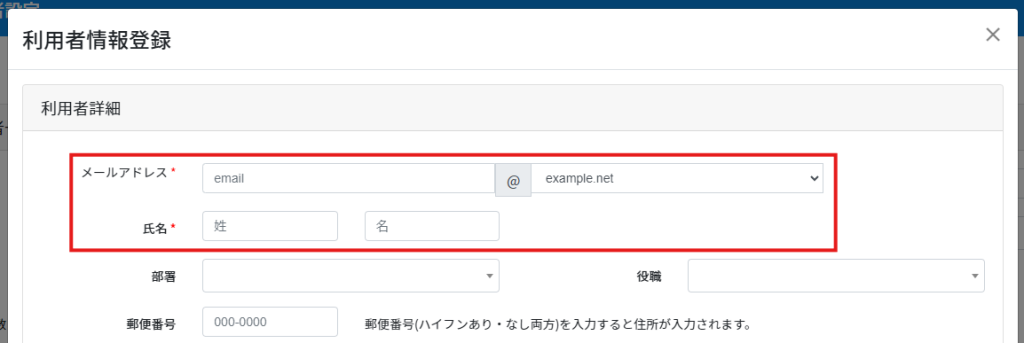
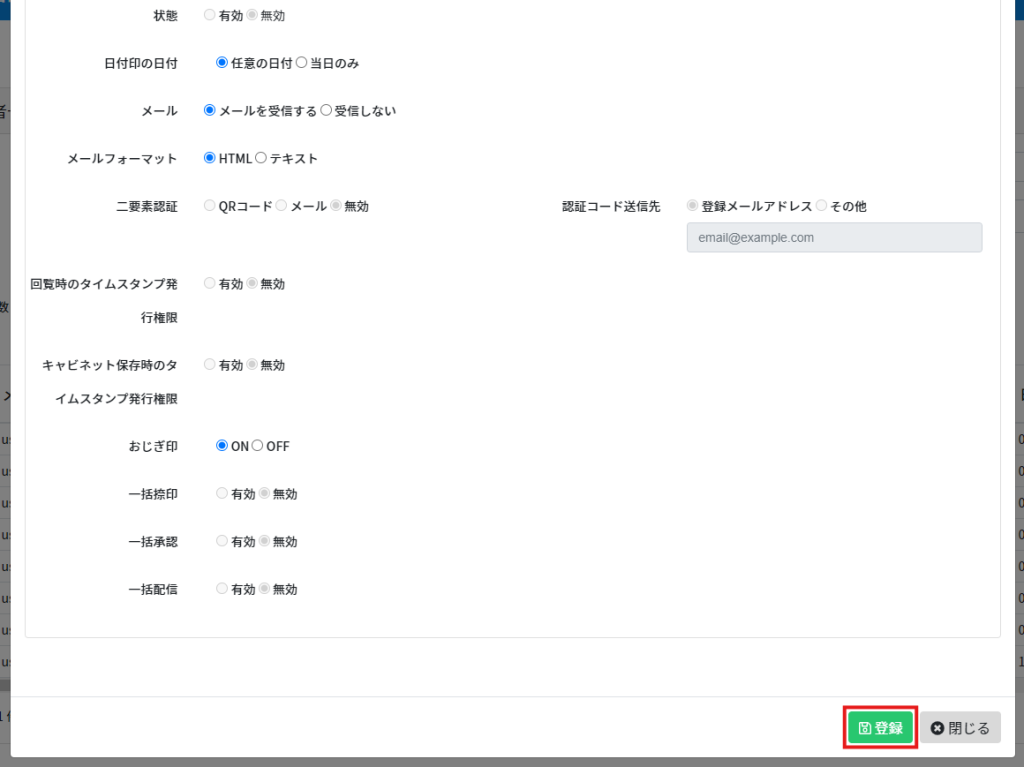
【設定項目】
■日付印の日付
日付印の日付の変更を許可するかを設定します。
「任意の日付」を選択すると、捺印時に利用者側で任意の日付を設定できます。
■メール
メール通知の受信設定のデフォルト値を設定します。
■メールフォーマット
メールの項目にて「メールを受信する」を設定した際に、受信するメールのフォーマットを設定します。
■おじぎ印
「ON」を設定した場合、回覧時に印面を傾けて捺印ができます。
4.登録済印面の[氏名印・日付印]をクリックします。

5.利用者名(印面文字)と印面種類を設定し[検索]をクリックします。
アルファベット、簡体字でのご登録も可能です。
※印面文字は全角で入力してください。
※簡体字での印面作成は、4文字までとなります。
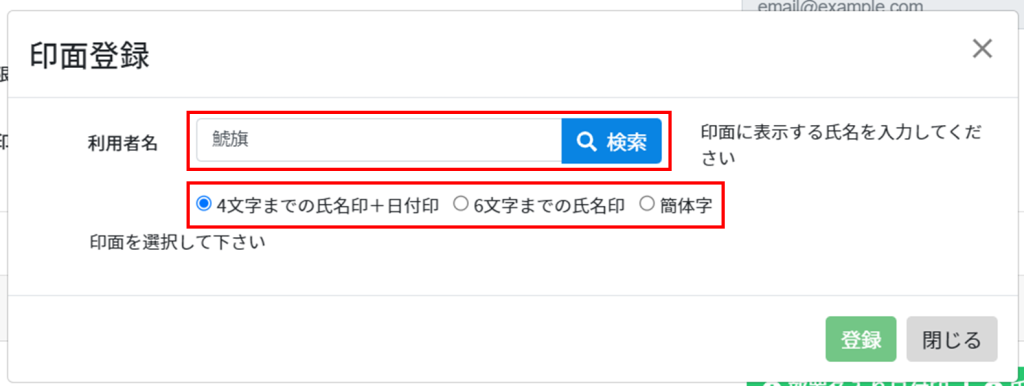
6.登録したい印面を選択し、[登録]をクリックします。
タブを切り替えることで、様々な種類の印面を表示させることができます。
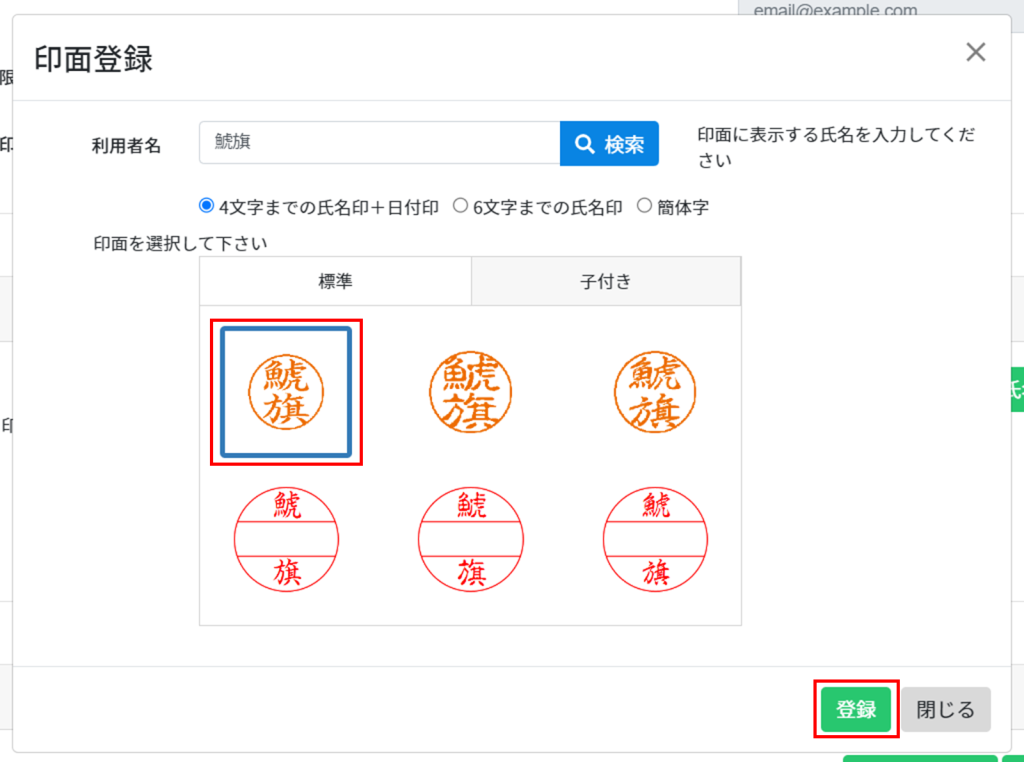
【作成できる印面】
■4文字までの氏名印+日付印 ※デフォルトは標準が表示されます。
[標準]
上段に氏名印、下段に日付印の印面が表示されます。
[子付き]
上段に()有、下段に()無の子付き(苗字+名1文字)印面が表示されます。
入力した文字の最後の1文字が子付きとして表示されます。
■6文字までの氏名印 ※デフォルトは氏名印(縦書き)が表示されます。
印面文字を縦書きまたは横書きから選択できます。
■簡体字 ※デフォルトは標準が表示されます。
※簡体字の書体は1種類のみとなります。
[標準]
簡体字の氏名印と日付印の印面が表示されます。
[子付き]
子付き(苗字+名1文字)印面が表示されます。
入力した文字の最後の1文字が子付きとして表示されます。
※簡体字の子付き印面は( )無しのみとなります。
7.印面登録後、画面下部の[更新]をクリックします。

8.初期パスワード設定]をクリックします。

9.確認のメッセージが表示されるので、[はい]をクリックします。
利用者宛てに「初期パスワードのお知らせ」メールが送付されます。
利用者は「 初期パスワードのお知らせ」メールに記載の仮パスワードでShachihata Cloudにログインします。
